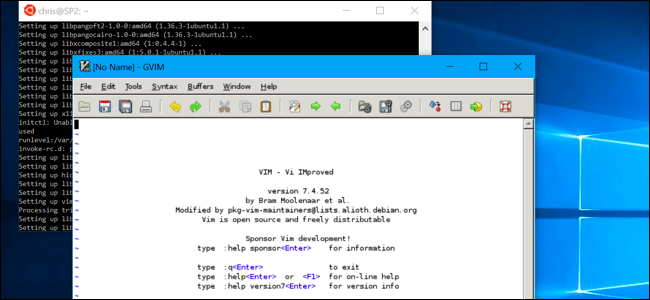تشتهر أنظمة تشغيل Linux الموجودة بمستوى عالٍ من الأمان الذي توفره ، بالإضافة إلى تعدد الاستخدامات من حيث التخصيص من حيث الإعدادات. كل هذا بفضل حقيقة أنها تسمح لك بسهولة بتفويض أي نوع من الأذونات كمستخدم أساسي.
بالنسبة لأنظمة Kali Linux ، هناك فكرة أنها ليست مفيدة جدًا أو تميل إلى عدم التوافق مع العديد من البرامج ، لكن هذا خطأ. على الأقل ، في حالة متصفحات Chrome أو Mozilla Firefox ، في الواقع إذا كان من الممكن استخدامها بسهولة ، وذلك بفضل حقيقة أن هذا النظام يحتوي على مجموعة متنوعة من الأدوات ، مثل Kali Tools.
كما تعلم بالفعل ، فإن أنظمة تشغيل Linux الحالية سهلة التشغيل ولا يعد Kali Linux استثناءً لأن تثبيت Chrome سهل ، ولكن يجب عليك اجتياز بعض الإجراءات الأمنية لتحقيق أقصى استفادة منه ، فمن الأفضل أن يكون نظامك في أحدث إصدار ، لذلك ليس لديك الكثير من المشاكل المتعلقة بإجراءات الأمان.
يجب أيضًا أن تأخذ في الاعتبار أنه لتنزيل هذا المتصفح ، من الأفضل البحث عن الحزمة الكاملة حيث سيكون تنزيل كل ملف يدويًا أمرًا شاقًا للغاية ، وسيعتمد الباقي على موارد جهاز الكمبيوتر الخاص بك. يمكنك أيضًا تجربة بدائل أخرى لتحقيق ذلك.
تحديث كالي
يختلف هذا النظام عن الأنظمة الأخرى في أنه ليس من السهل رؤية الخيارات المتوفرة به ، وذلك لأن معظم الوظائف لا يمكن إدخالها إلا باستخدام أوامر محددة ، وينطبق الشيء نفسه على أي إصدار من نظام Kali أنت فيه. لرؤية الإصدار ، ما عليك سوى إدخال “النظام” من هناك ، انتقل إلى “التفضيلات” ، وسترى بالداخل خيار “مجموعات المفاتيح” انقر هنا ، ومن هناك أدخل “العائلة” واضغط حيث تقول “المحطة” ، وهذا سوف افتح لك صندوقًا به مساحة فارغة.
فقط في المساحة الفارغة . يجب أن تكتب مجموعة مفاتيح ، يمكنك استخدام تلك التي تريدها ، مثل الضغط على “CTRL + Alt + A” ، بعد اختيار مجموعتك . احفظها وقم بوضع الإعدادات التي تريدها.
بعد تكوين المفاتيح ، اضغط عليها لفتح محطة الأوامر . وفي هذا يجب عليك استخدام الأمرين ‘Isb_release-a’ و ‘uname-mrs’ ، ثم سيظهر نص على الشاشة ، في هذا سترى في أي إصدار من نظام Kali الذي تتأكد من أنه أحدث إصدار متاح ، يمكنك العثور عليه بسهولة على موقعه الرسمي على الإنترنت.
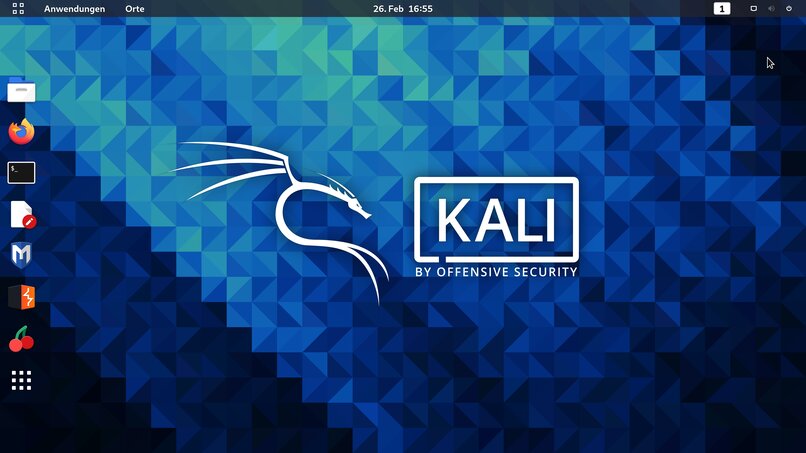
قم بتنزيل حزمة Google Chrome
لهذا ، فإن أول شيء يجب أن تجربه هو أن المكون الإضافي Wget يعمل بشكل جيد . لأنه مسؤول عن تنزيل النظام ، وهذا أيضًا من خلال الأوامر. إذا كنت تريد التحقق من المكون الإضافي Wget ، فيجب عليك الانتقال إلى نافذة الأوامر ، واكتب الأمر “wget - version” واضغط على Enter . إذا لم يكن مثبتًا ، فما عليك سوى الضغط على Enter مرة أخرى لتنزيله.
لبدء تنزيل حزمة Chrome الكاملة ، يجب إدخال الأمر “wget https://dl.google.com/linux/direct/google-chrome-stable_current_amd64.deb” واضغط على Enter. يستخدم هذا للبحث عنه ، لبدء عملية التنزيل الآن اكتب الأمر ‘sudo dpkg-igoogle-chrome-stabil_current_amd64.deb’ واضغط على مفتاح Enter مرة أخرى ، بمجرد التنزيل سيكون كافيًا لكتابة ‘google-chrome’ + المفتاح الذي تريد أن يبدأ البرنامج به.
ما هو المصدر الأكثر موثوقية لتنزيل Google Chrome في Kali؟
إذا كنت ترغب في التنزيل مباشرة على جهاز الكمبيوتر الخاص بك باستخدام نظام Kali . لأنه سيتعين عليك القيام بذلك من خلال الأوامر. يمكنك أيضًا القيام بذلك من خلال صفحات مثل Mega أو Uptodown ، لكن هذا غير موصى به ، وأفضل ما يمكنك فعله هو الانتقال إلى صفحة Google الرسمية . وبالتالي تجنب أي إزعاج من الملفات التالفة أو الفيروسات ، مما يزيد من تعقيد العملية. مهنة .
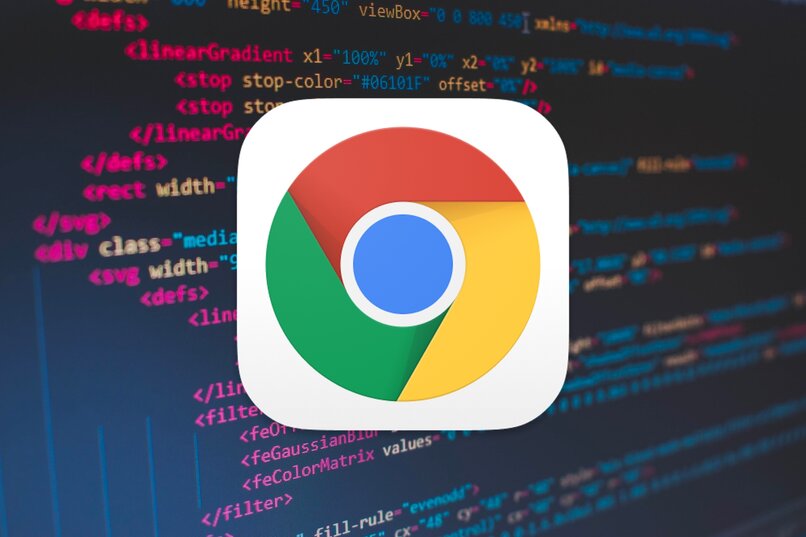
كيف أقوم بتثبيت Google Chrome على جهاز Kali Linux؟
للتثبيت على Kali Linux . يجب عليك استخدام نافذة الأوامر ، حيث يستخدمها هذا النظام في كل شيء ، ولهذا السبب فهي آمنة جدًا . حيث يمنع استخدام الأوامر أي شيء يمكن أن يخرق أمنك. لفتح ، يجب الضغط على المفاتيح التي قمت بتكوينها لهذا ، بمجرد فتحها ، اتبع الخطوات التالية:
- افتح وحدة التحكم في الأوامر.
- اكتب الأمر sudo apt update واضغط على Enter.
- الآن اكتب الأمر ‘sudo apt Upgrade’ واضغط على Enter.
- تابع لمعرفة ما إذا كانت أداة Wget قيد التشغيل للقيام بذلك ، اكتب “wget –version” واضغط على Enter. إذا لم تقم بتنزيله ، فاستخدم الأمر ‘sudo apt install wget’ واضغط على Enter لبدء التنزيل.
- سيتعين عليك تنزيل الإصدار 64 بت من Google Chrome ، لذلك استخدم الأمر “wget https://dl.google.com/linux/direct/google-chrome-stable_current_amd.64.deb”.
- بمجرد تنزيل الحزمة . سيتعين عليك تثبيتها عن طريق إدخال الأمر “sudo dpkg -i google-chrome-stabil_current_amd64.deb” والضغط على Enter.
- إذا واجهت أي نوع من الأخطاء ، فيمكنك حلها عن طريق كتابة الأمر “sudo apt-get install —f” والضغط على Enter. هذا يجب أن يحل المشكلة بسهولة.
- بمجرد التثبيت . يجب عليك فتحه عن طريق كتابة “google-chrome” والضغط على Enter.